Как добавить горизонтальную линию на диаграмму?
При создании диаграммы в Excel вы можете использовать горизонтальную линию в качестве целевой линии или средней линии. Это поможет вам сравнить достижение с целью. Просто посмотрите на таблицу ниже.
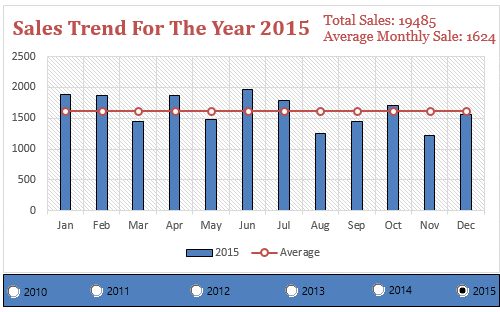
Тебе это нравится, да? Скажите «Да» в комментариях, если вам это нравится. Хорошо, послушайте: допустим, у вас есть средний показатель продаж, который вы хотите поддерживать в течение года. Или постоянную цель, которую вы хотите отображать на графике за все месяцы.
В этом случае вы можете вставить прямую горизонтальную линию, чтобы представить это значение. Вот в чем проблема: эта горизонтальная линия может быть динамической линией, которая будет менять значение, или линией с фиксированным значением. И в сегодняшнем посте я собираюсь показать вам, как именно это сделать.
Я поделюсь с вами, как можно вставить в диаграмму фиксированную и динамическую горизонтальную линию.
Добавьте на диаграмму среднюю [горизонтальную] линию
Средняя линия играет важную роль всякий раз, когда вам нужно изучить определенные линии тренда и влияние различных факторов на тренд. И прежде чем создавать диаграмму с горизонтальной линией, необходимо подготовить для нее данные.
Прежде чем я расскажу вам об этих шагах, позвольте мне показать вам, как я настраиваю данные. Здесь я использую динамическую диаграмму, чтобы показать вам, как она поможет вам сделать вашу презентацию очень крутой. (загрузите эту таблицу динамических данных отсюда) , чтобы следовать инструкциям.
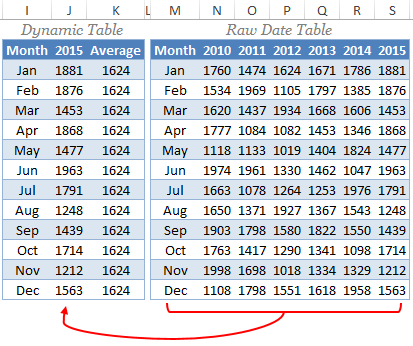
В приведенных выше таблицах данных я получаю данные из необработанной таблицы в динамическую таблицу с помощью VLOOKUP MATCH . Каждый раз, когда я меняю год в динамической таблице, значения продаж изменяются автоматически, и по этим показателям продаж рассчитывается среднее значение.
Ниже приведены шаги по созданию диаграммы с горизонтальной линией.
- Сначала выберите таблицу данных и вставьте гистограмму.
- Перейдите в раздел «Вставка» ➜ «Диаграммы» ➜ «Гистограммы» ➜ «2D-кластеризованная гистограмма». или вы также можете использовать Alt + F1, чтобы вставить диаграмму.
- Итак, теперь у вас есть гистограмма в вашей электронной таблице, как показано ниже.
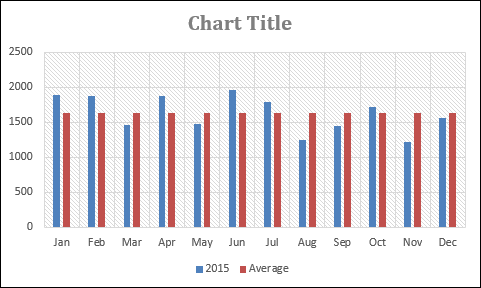
- Следующий шаг — превратить эти средние столбцы в горизонтальную линию.
- Для этого выберите среднюю панель столбца и выберите → Дизайн → Тип → Изменить тип диаграммы.
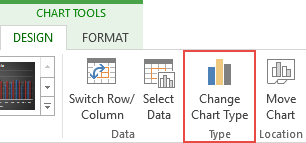
- После того, как вы нажмете на опцию изменения типа диаграммы, вы получите диалоговое окно для форматирования.
- Измените тип средней диаграммы с «Столбчатой диаграммы» на «Линейную диаграмму с маркером».
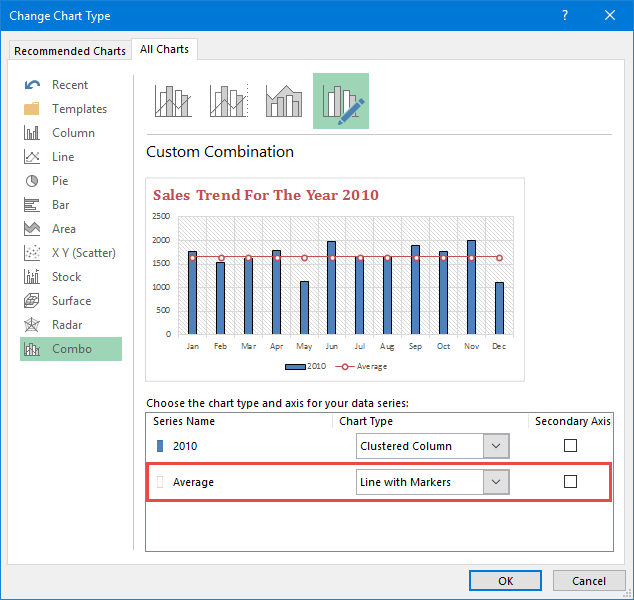
- Нажмите ОК.
Вот ваша гистограмма со средней линией. Обязательно загрузите этот образец файла здесь .
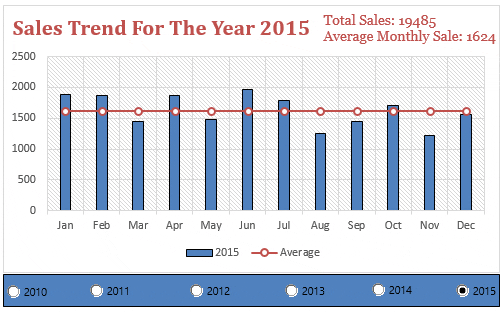
Мой коллега использует тот же метод, чтобы добавить центральную линию. Вы также можете использовать этот метод для добавления средней линии на линейный график. Шаги полностью те же, вам просто нужно вставить линейную диаграмму вместо гистограммы. И вы получите что-то вроде этого.
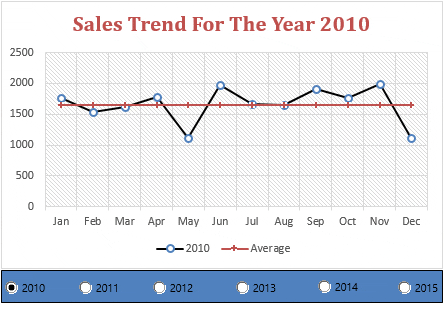
Добавьте горизонтальную целевую линию на гистограмму
Это еще один метод, который я часто использую на своих графиках, добавляя целевую линию. Есть несколько других способов создания диаграммы целей и достижений, но метод целевой линии прост и эффективен. Сначала позвольте мне показать вам данные, которые я использую для создания целевой линии на диаграмме.
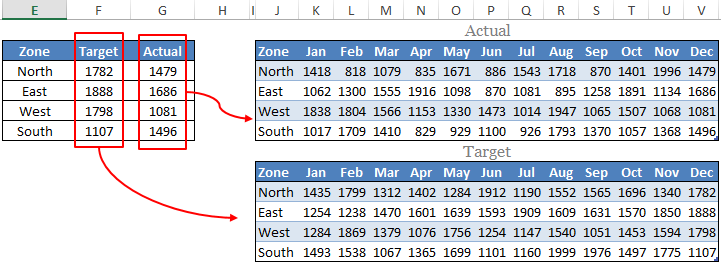
Я использовал приведенную выше таблицу, чтобы получить целевые и фактические цифры из ежемесячных таблиц, и обязательно скачайте здесь образец файла . Теперь начнем с шагов.
- Выберите динамическую таблицу, о которой я упоминал выше.
- Вставьте гистограмму. Перейдите в «Вставка» → «Диаграммы» → «Гистограммы» → «2D-кластерная столбчатая диаграмма».
- Вы получите таблицу, как показано ниже.
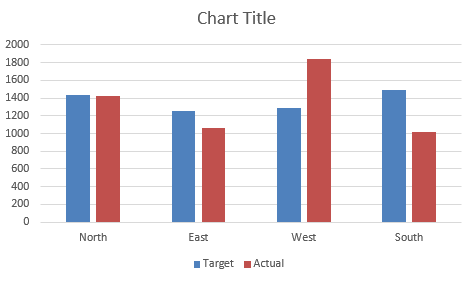
- Теперь вам нужно изменить тип целевой гистограммы со столбчатой на линейную диаграмму с маркерами . Чтобы изменить тип диаграммы, выполните те же действия, которые я использовал в предыдущем методе.
- После изменения типа диаграммы ваша диаграмма будет выглядеть следующим образом.
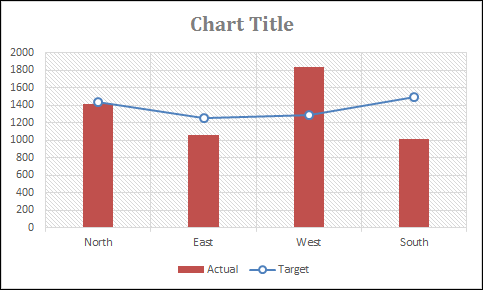
- Теперь нам нужно внести некоторые изменения в этот линейный график.
- После этого дважды щелкните строку, чтобы открыть опцию форматирования. После этого вы получите диалоговое окно параметров форматирования.
- Внесите следующие изменения в форматирование.
- Перейдите в → Заливка и линия → Линия.
- Измените стиль линии на «Нет линии».
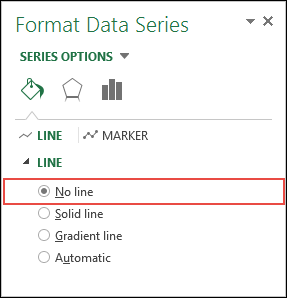
- Теперь перейдите в раздел маркеров и внесите следующие изменения.
- Измените тип маркера на «Встроенный», горизонтальную полосу и размер 25.
- Маркер сплошной заливки.
- Используйте белый цвет в качестве цвета заливки.
- Создайте стиль границы со сплошным цветом.
- И черный цвет для границ.
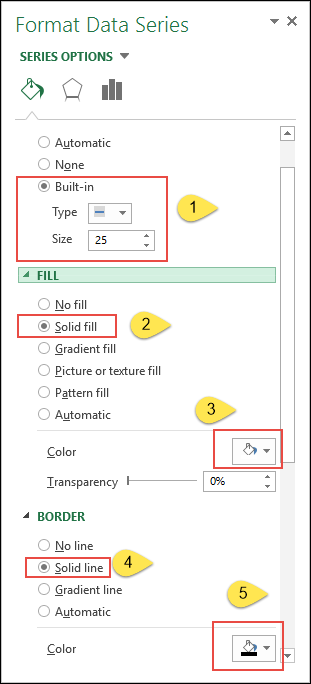
- После того, как вы внесете все изменения в строку, вы получите таблицу, подобную той, что приведена ниже.
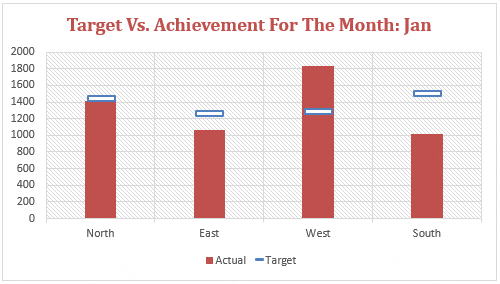
Поздравляем! ваша карта готова.
Пример файла
Загрузите этот образец файла здесь , чтобы следовать инструкциям.